Discord er en plattform full av muligheter, der man kan samhandle med både venner og medspillere i fellesskap. For å opprettholde en god atmosfære i gruppene er det viktig at alle unngår spam og trakassering. Hvis disse retningslinjene ikke følges, har servermoderatorene rett til å utestenge medlemmer fra fellesskapet.
Men hva skjer hvis en utestengelse skjer ved et uhell? Er det mulig å omgjøre en slik beslutning? Og er prosessen lik, uavhengig av om man benytter seg av MEE6, Dyno eller Carl? Denne artikkelen vil guide deg gjennom prosessen.
Slik Opphever du en Utestengelse på Discord
Den enkleste måten å oppheve en utestengelse på Discord er via en datamaskin. Det er viktig å huske at denne funksjonen kun er tilgjengelig for administratorer. Prosessen er identisk uavhengig av om du bruker en Mac, Windows-PC eller Chromebook. Her følger en steg-for-steg guide for å fjerne en utestengelse:
- Start Discord på datamaskinen din.
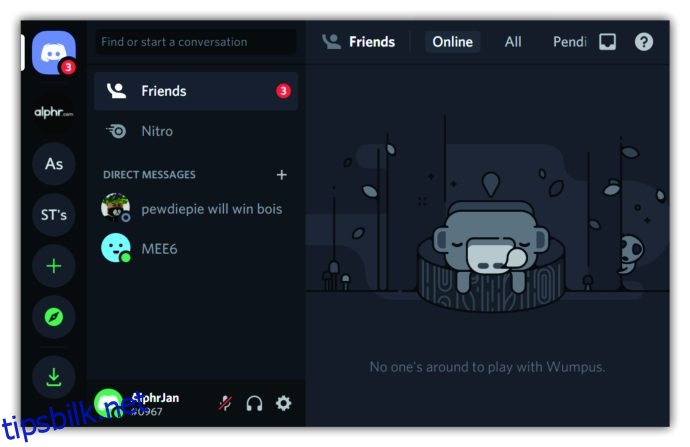
- Naviger til serveren der utestengelsen skal oppheves.
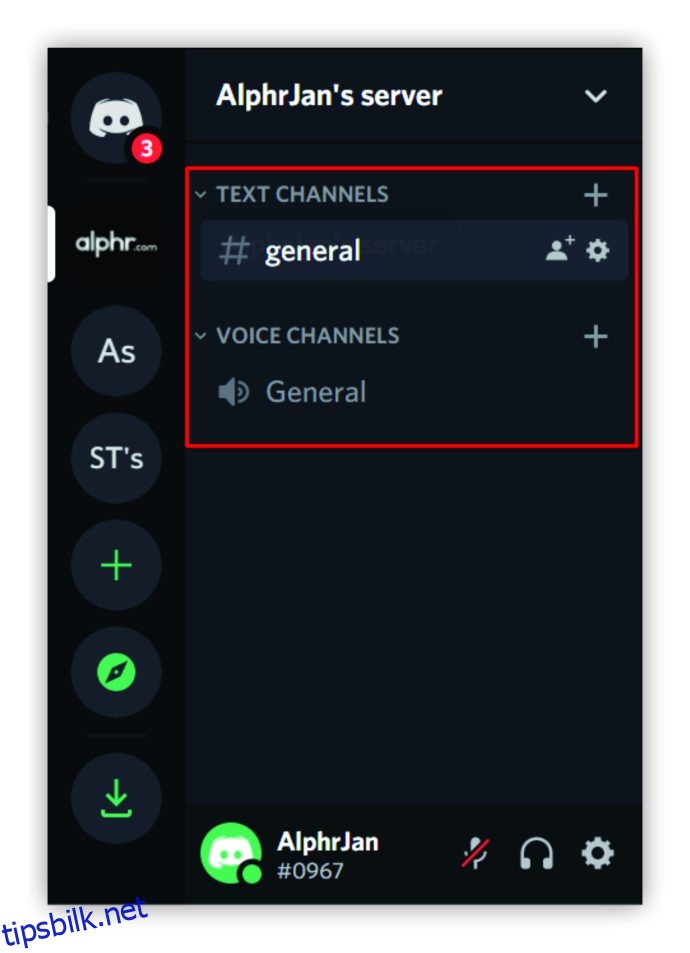
- Klikk på pilen ved siden av servernavnet, øverst til venstre på skjermen. Dette vil åpne en nedtrekksmeny.
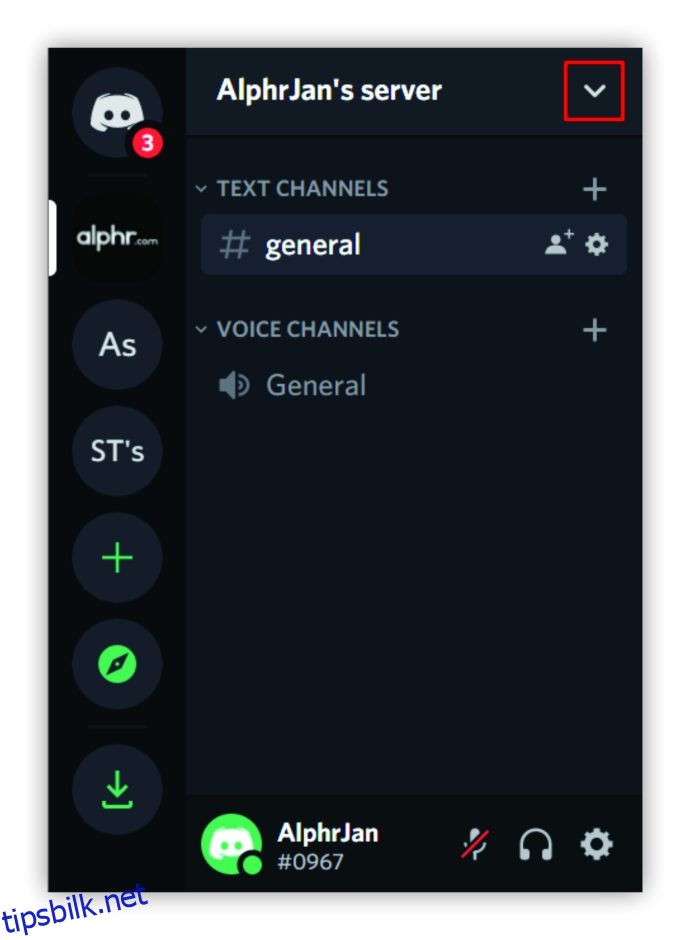
- Velg «Serverinnstillinger.»
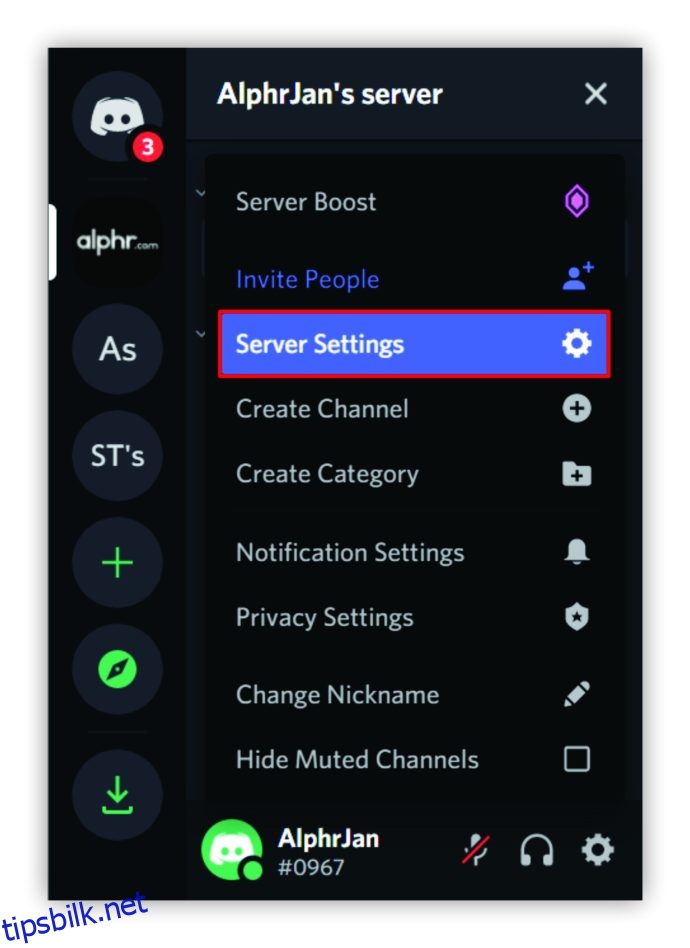
- Klikk på «Forbud» i sidemenyen til venstre. En liste over utestengte brukere vil da vises på høyre side av skjermen.
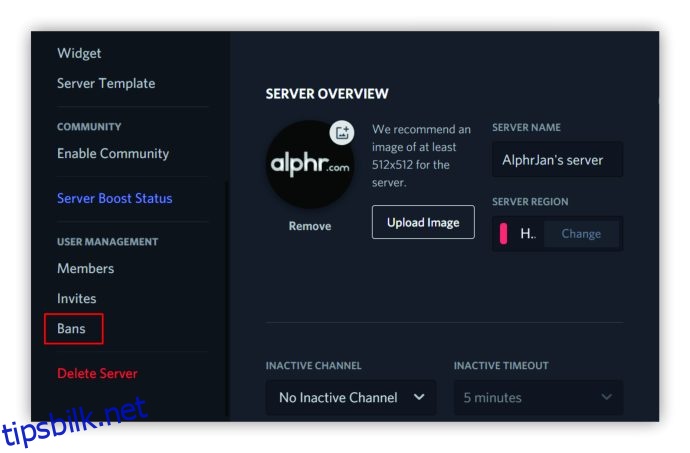
- Finn og velg brukeren du ønsker å oppheve utestengelsen for. Hvis listen er lang, kan du bruke søkefeltet.
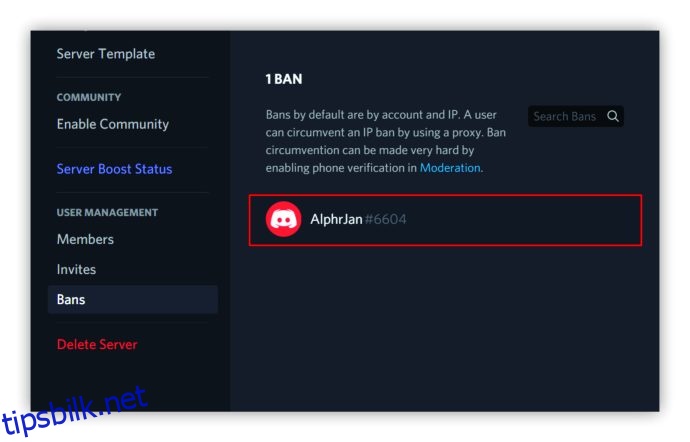
- En popup-melding vil spørre om du vil oppheve utestengelsen. Bekreft ved å trykke på «Opphev forbud.»
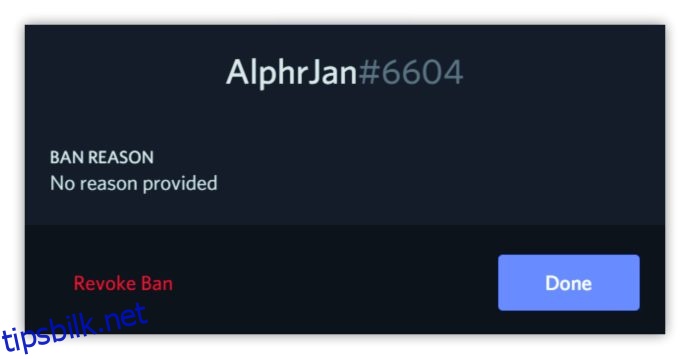
Etter å ha fulgt disse trinnene, vil det utestengte medlemmet igjen ha tilgang til serveren.
Alternativ Metode for å Fjerne Forbud
En annen metode for å oppheve en utestengelse er også gjennom dataapplikasjonen. Her er fremgangsmåten:
- Åpne Discord, og se etter serverne dine på venstre side av skjermen.
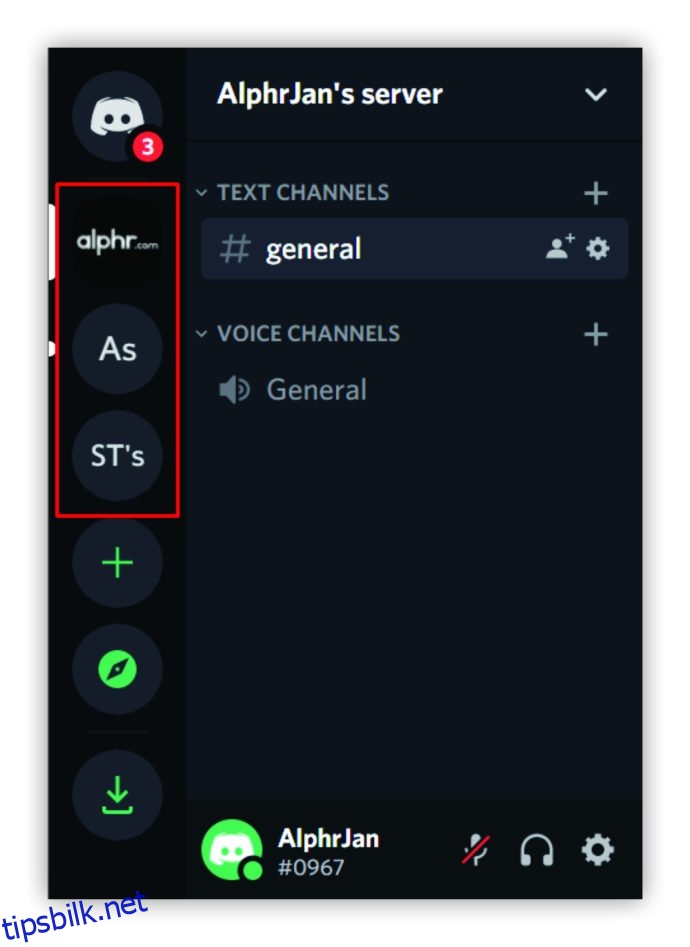
- Velg den serveren der personen ble utestengt.
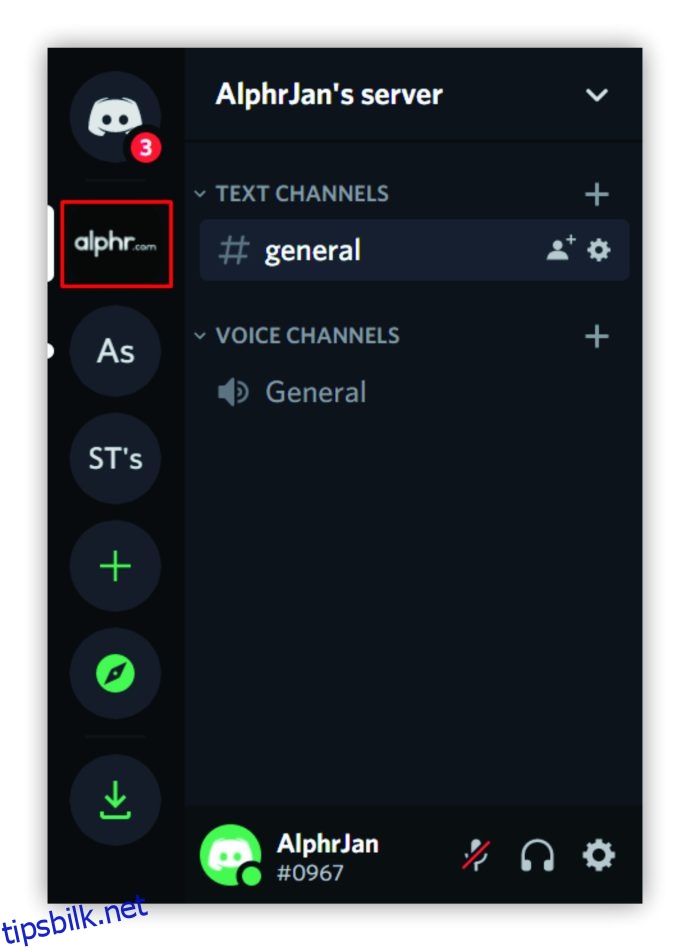
- Høyreklikk på serveren, og velg «Serverinnstillinger» fra nedtrekksmenyen.
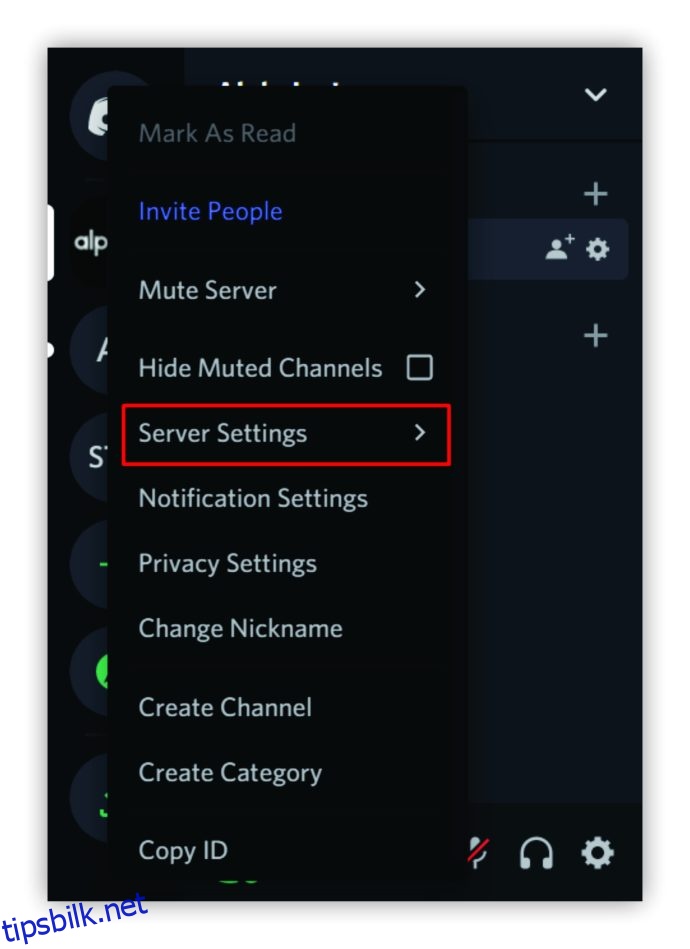
- Klikk på «Oversikt».
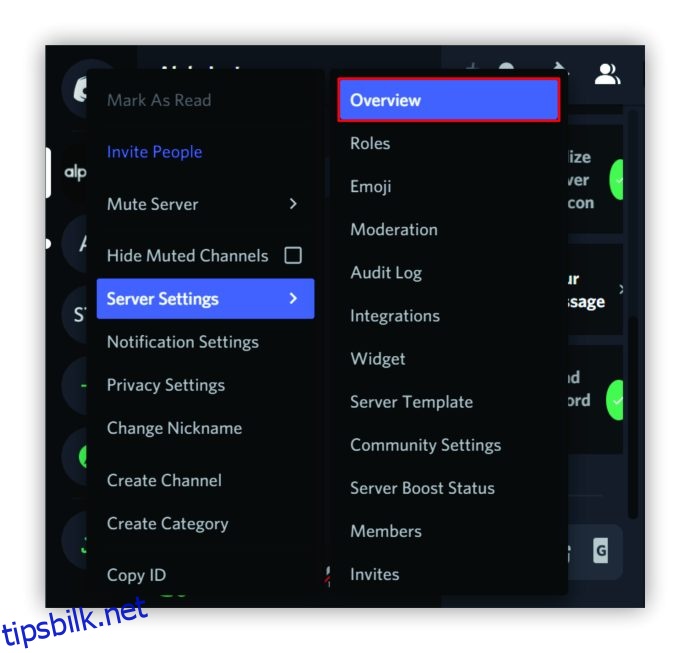
- Rull nedover i sidefeltet til venstre, og velg «Forbud».
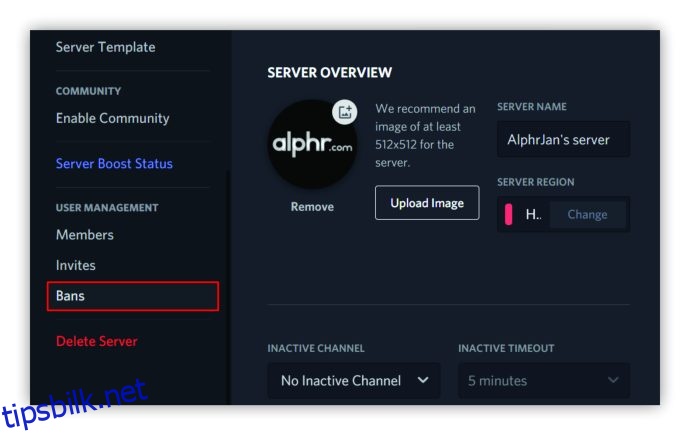
- Finn og velg brukeren du ønsker å oppheve utestengelsen for. Sjekk at du har valgt riktig bruker og ID.
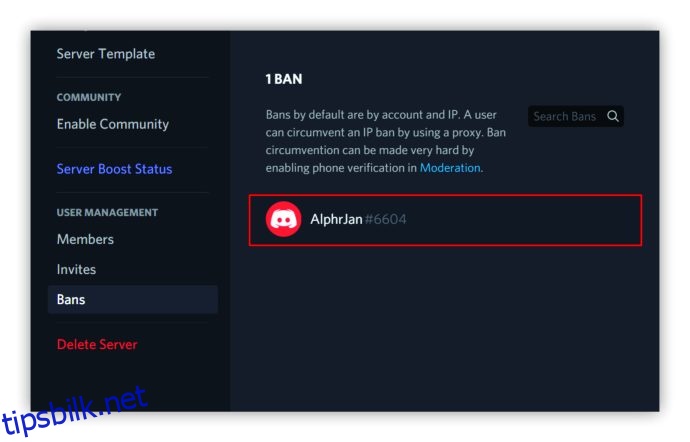
- Klikk deretter på «Opphev forbud.»
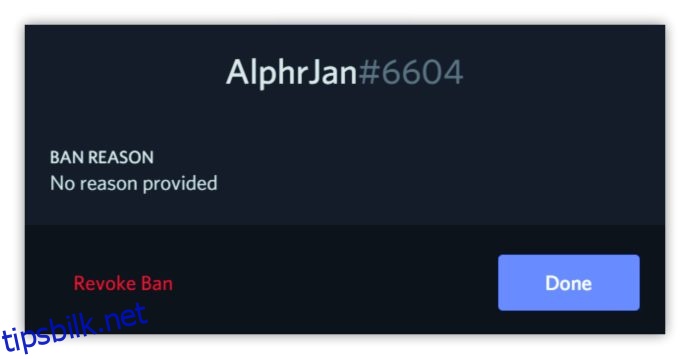
Når dette er gjort, vil medlemmet igjen ha tilgang til serveren.
Oppheving av Utestengelse med MEE6
Dersom du bruker MEE6 som en rollebot på Discord, er prosessen for å oppheve en utestengelse relativt enkel. Her er trinnene du må følge:
- Start Discord på datamaskinen din.
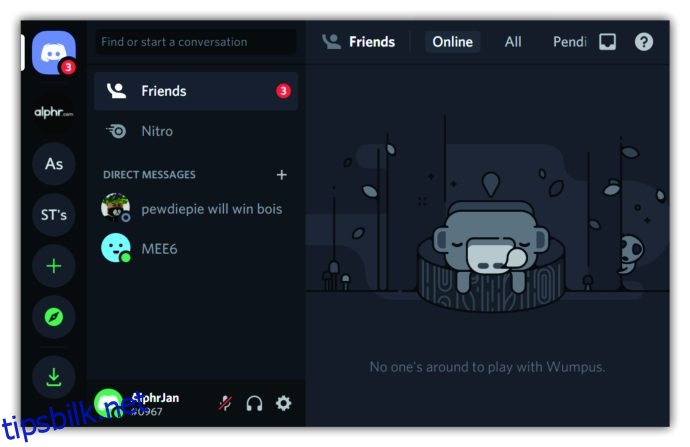
- Gå til «Serverinnstillinger» ved å trykke på pilen øverst til venstre og velge det fra nedtrekksmenyen.
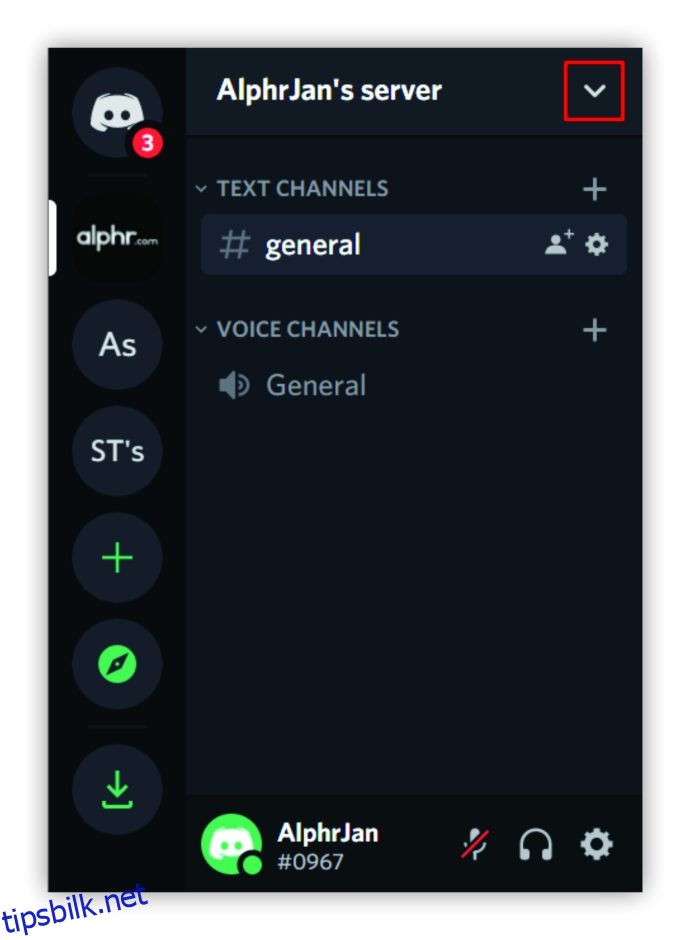
- Velg «Forbud».
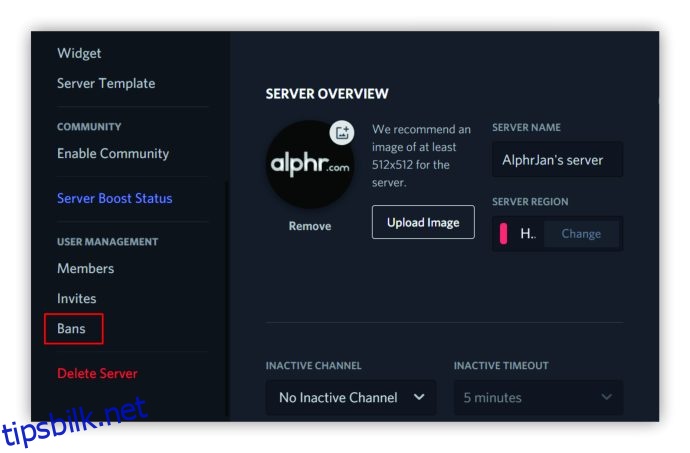
- Søk etter medlemmet du vil oppheve utestengelsen for. Du finner dem på høyre side av skjermen.
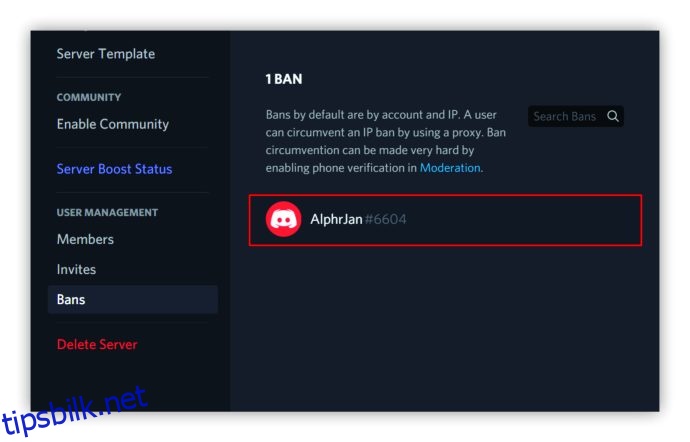
- Bekreft valget ved å trykke på «Opphev forbud.»
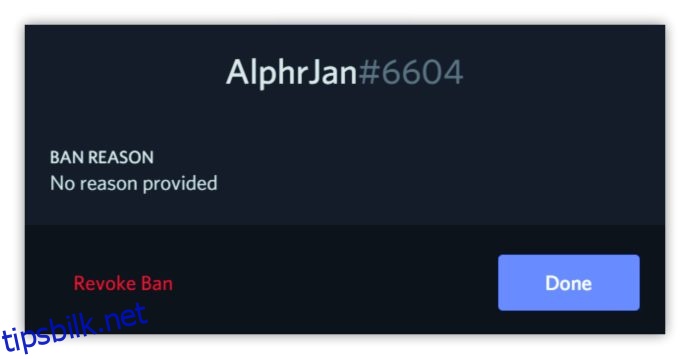
Oppheving av Utestengelse med Dyno
For de som foretrekker Dyno som sin rollebot, er prosessen for å fjerne en utestengelse som følger:
- Start Discord på datamaskinen din.
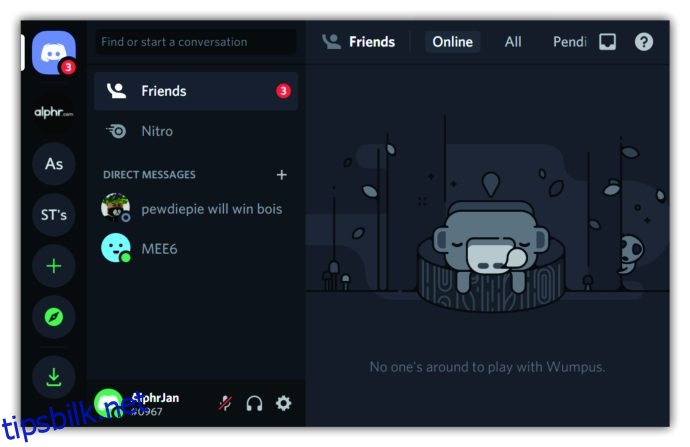
- Trykk på pilen øverst til venstre.
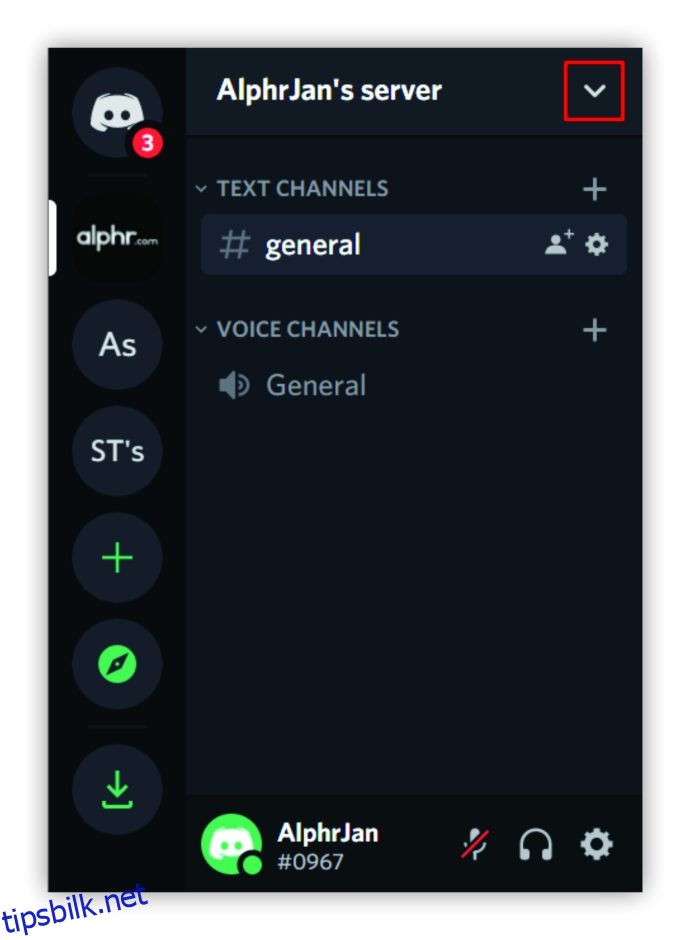
- Velg «Serverinnstillinger».
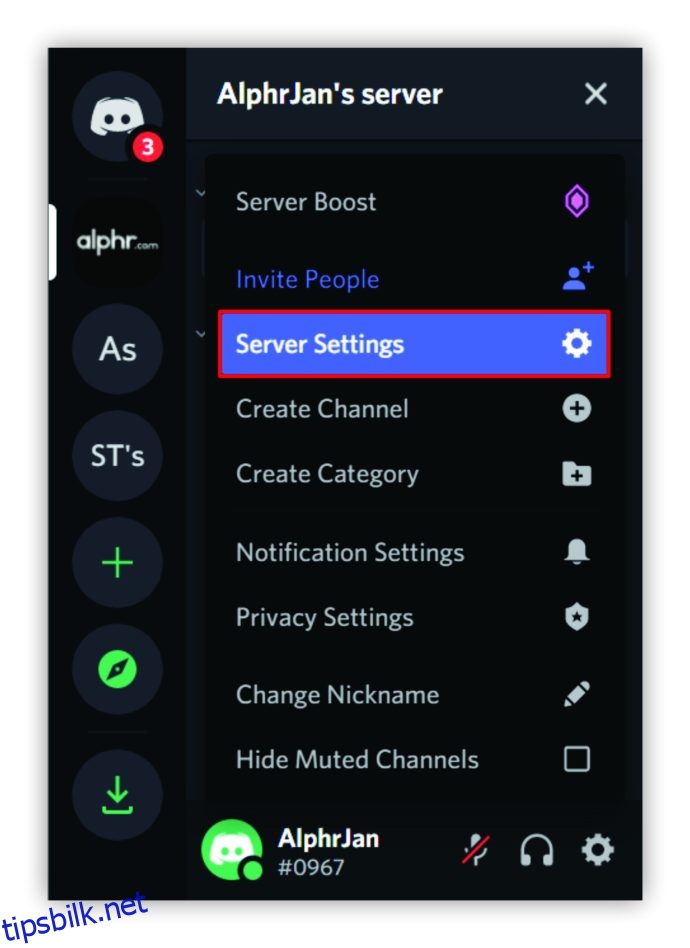
- Klikk på «Forbud» i menyen til venstre.
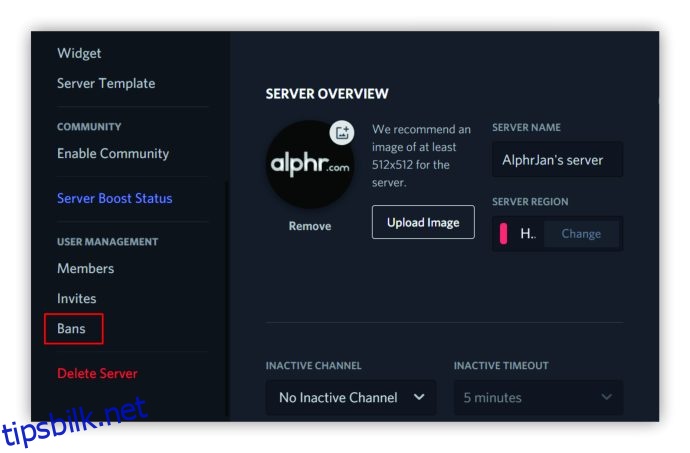
- En liste over utestengte medlemmer vises til høyre. Finn den brukeren du ønsker å oppheve utestengelsen for.
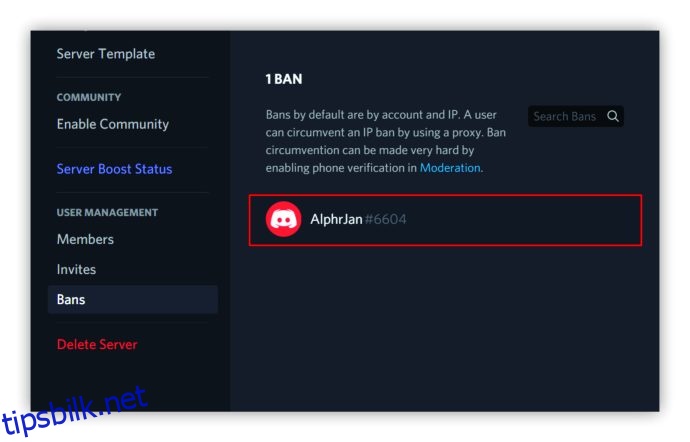
- Bekreft ved å klikke på «Opphev forbud.»
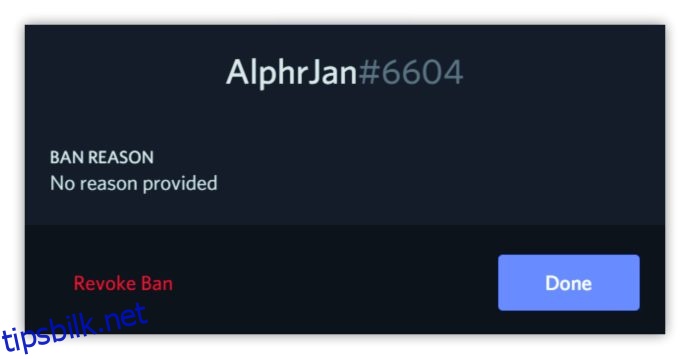
Da er det gjort. Medlemmet kan nå benytte seg av Dyno igjen.
Oppheving av Utestengelse med Carl
Dersom du bruker Carl som rollebot, vil du se at prosessen for å oppheve en utestengelse ikke er veldig forskjellig fra MEE6 eller Dyno.
- Åpne serveren på datamaskinen din, og trykk på pilen øverst til venstre.
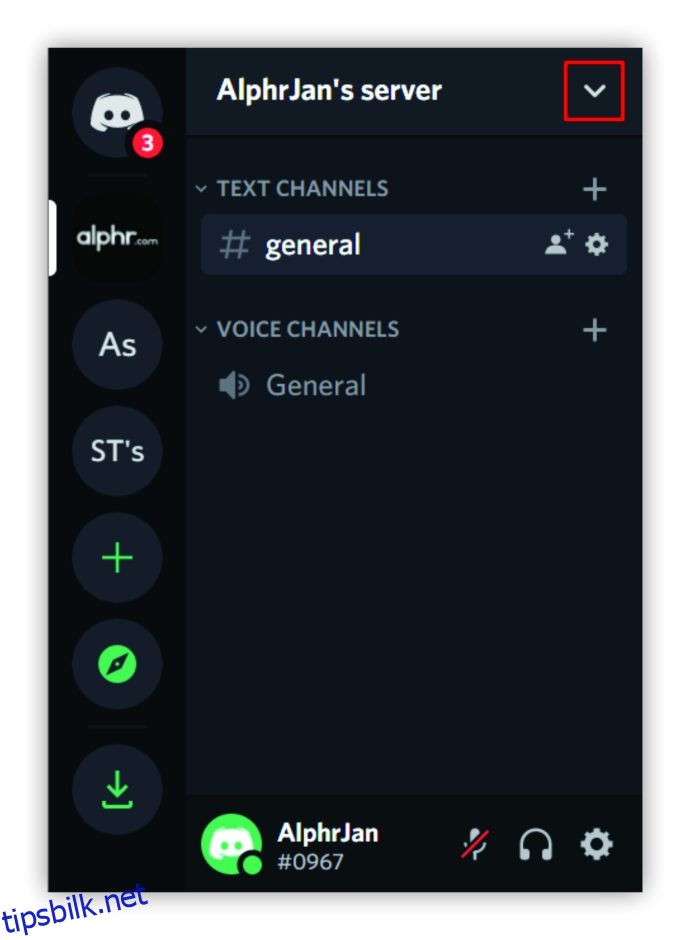
- Velg «Serverinnstillinger».
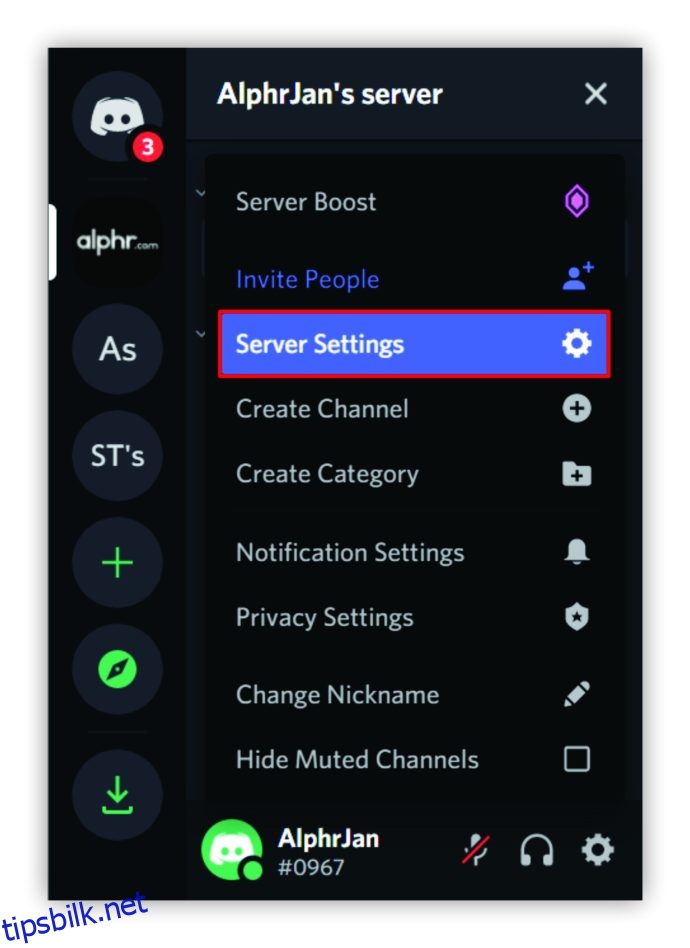
- Trykk på «Forbud» i menyen til venstre.
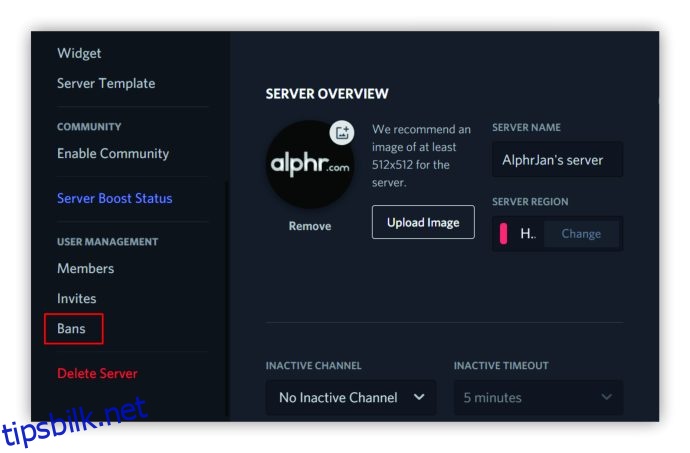
- Velg personen du ønsker å oppheve utestengelsen for på høyre side.
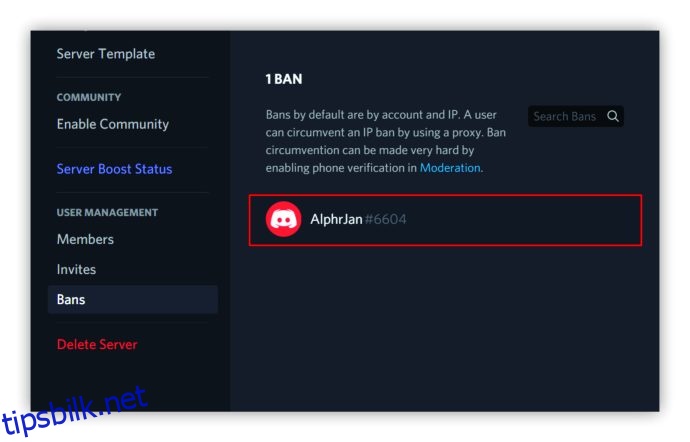
- Bekreft valget ved å trykke på «Opphev forbud».
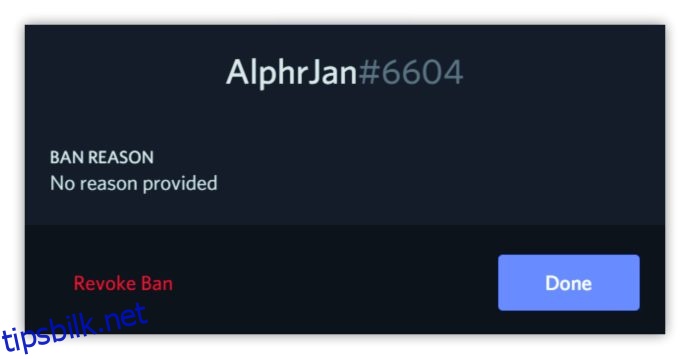
Hvordan IP-Banne Noen på Discord
I utgangspunktet er alle utestengelser på Discord IP-baserte. Det betyr at når en moderator utestenger en bruker, blokkerer de samtidig alle andre som bruker samme IP-adresse fra å få tilgang til serveren. Dette er viktig å huske på når du vurderer å utestenge et medlem. Uavhengig av om du bruker Dyno, Carl eller MEE6 som rollebot, er prosessen for å IP-banne den samme:
- Start Discord på datamaskinen din.
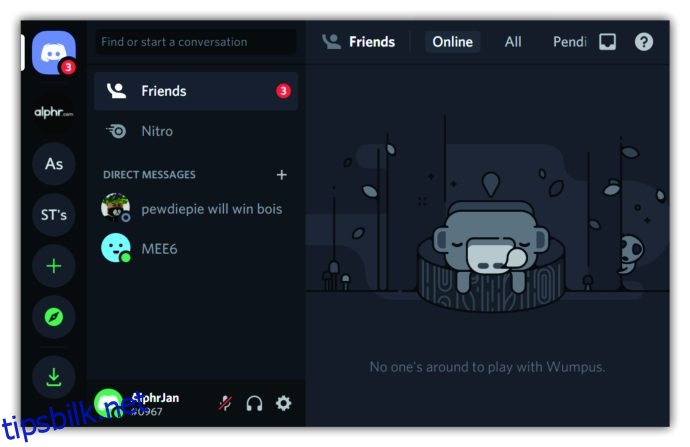
- Velg den aktuelle serveren fra listen på venstre side.
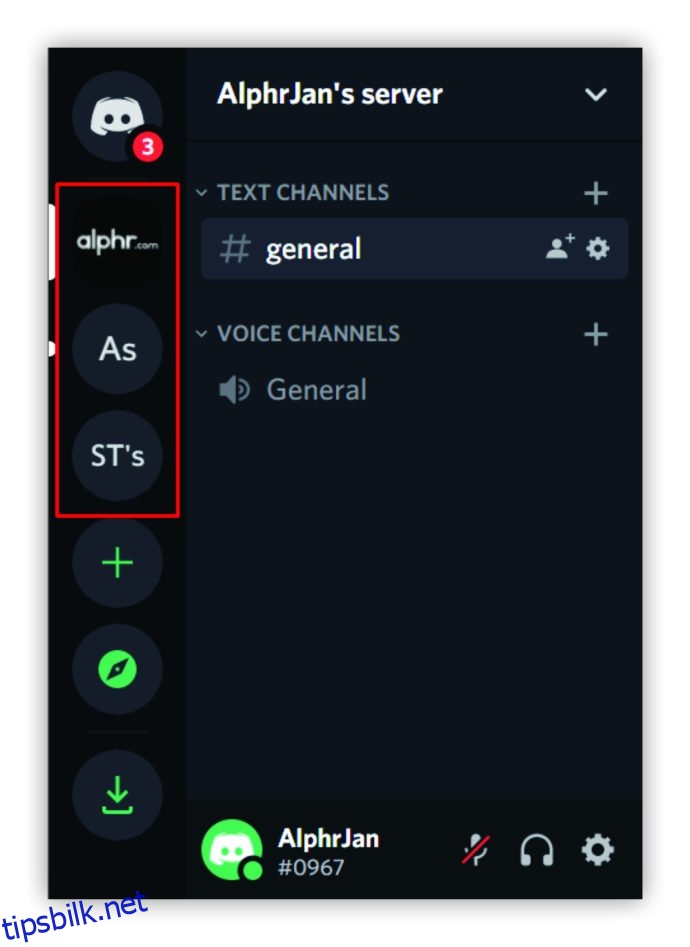
- Trykk på medlemmet du vil utestenge.
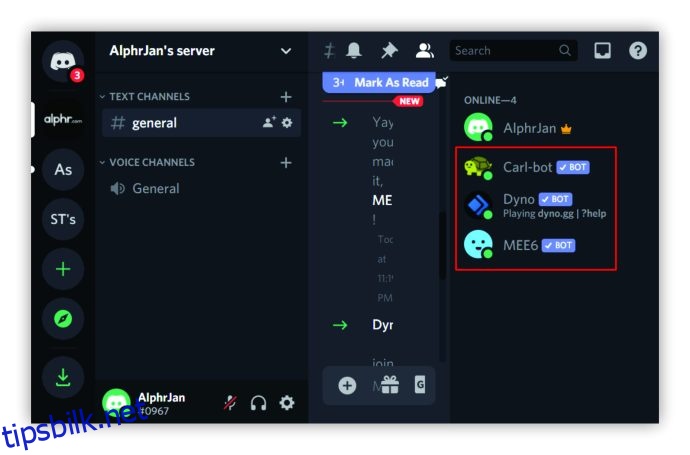
- Høyreklikk på navnet deres og finn «Utesteng» fra nedtrekksmenyen.
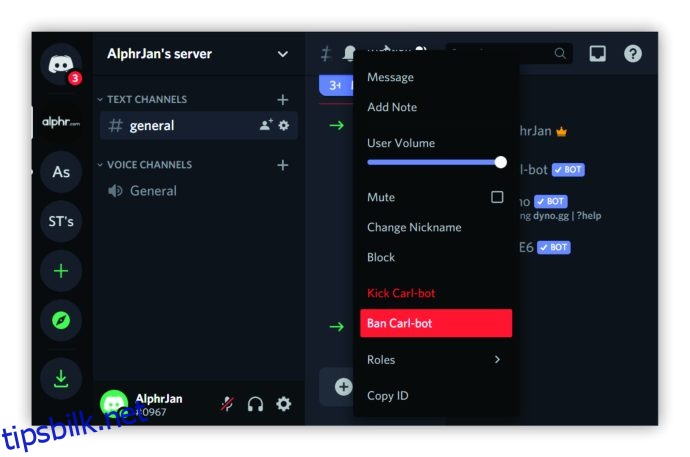
- Du vil nå se en meny. Her er det mulig å slette kommentarer fra medlemmet.
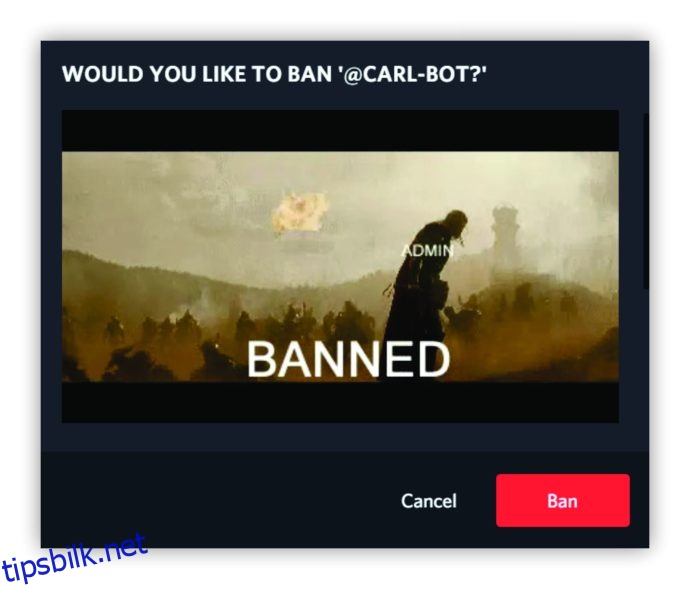
- Skriv en begrunnelse for utestengelsen i kommentarfeltet.
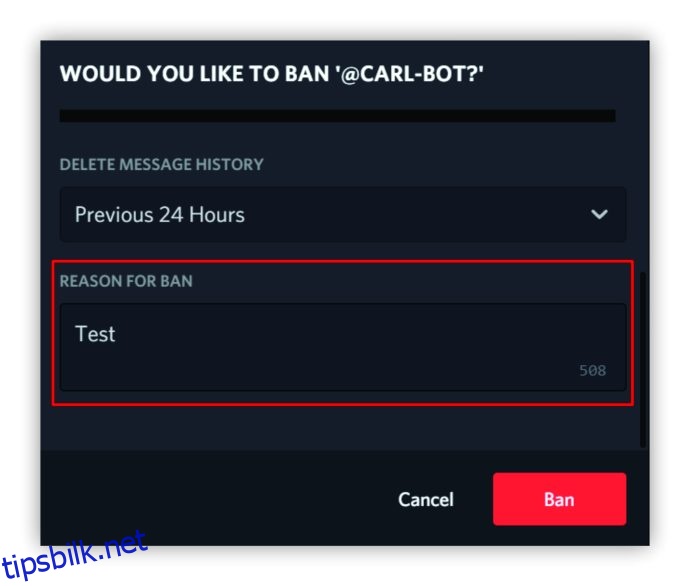
- Bekreft ved å trykke på «Utesteng».
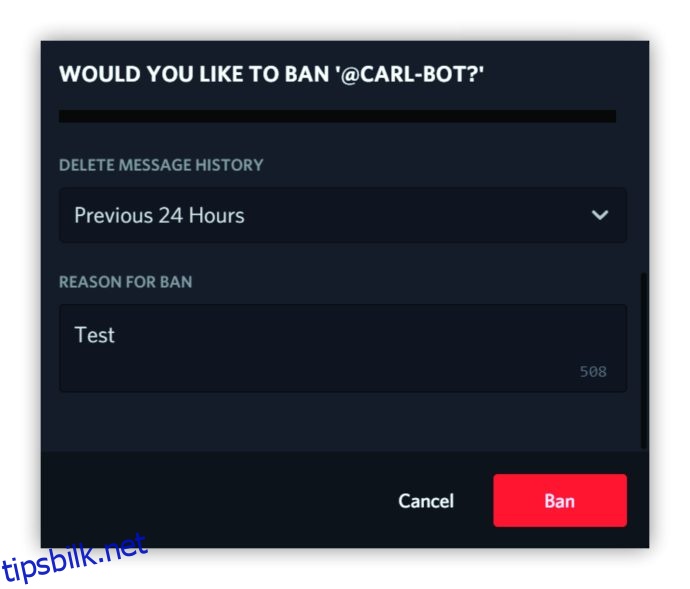
Oppheving av Utestengelse på PC
Prosessen for å oppheve en utestengelse på PC er den samme uavhengig av operativsystem. Følg disse trinnene om du bruker Mac, Windows eller Chromebook:
- Start Discord på datamaskinen din.
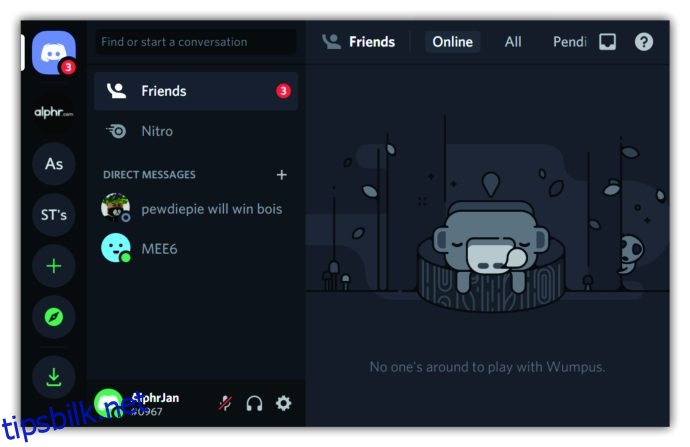
- Velg serveren på venstre side hvor du ønsker å fjerne en utestengelse.
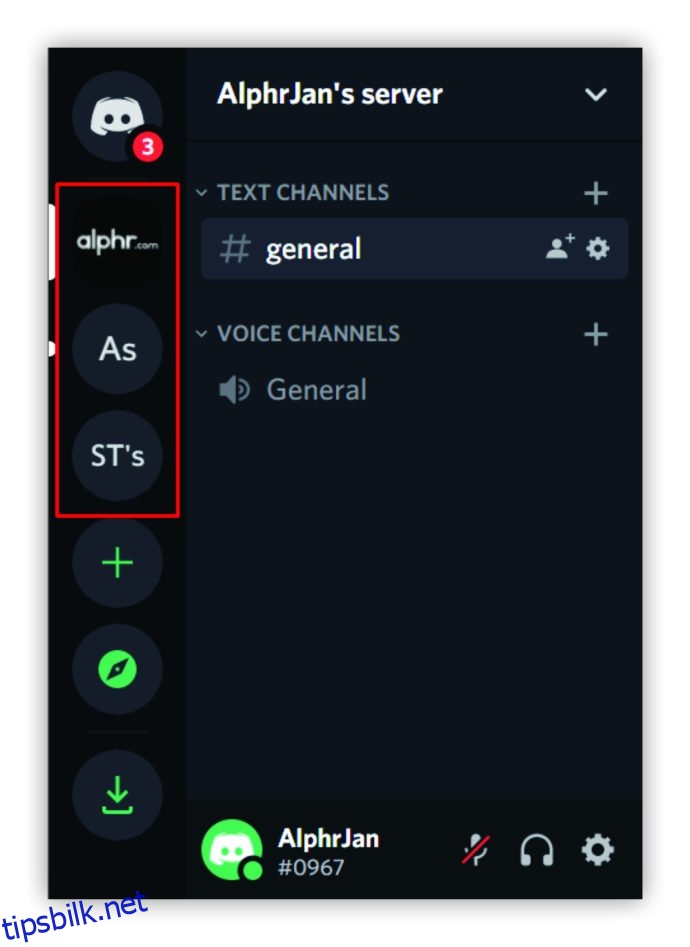
- Klikk på pilen øverst til venstre og velg «Serverinnstillinger».
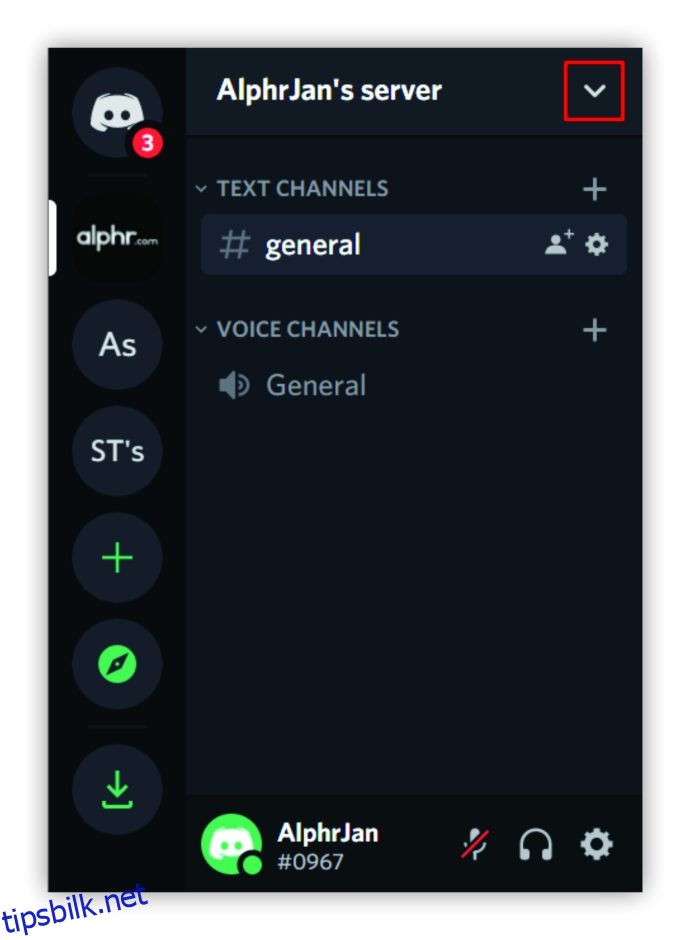
- Klikk på «Forbud». En liste over alle utestengte medlemmer vil da vises.
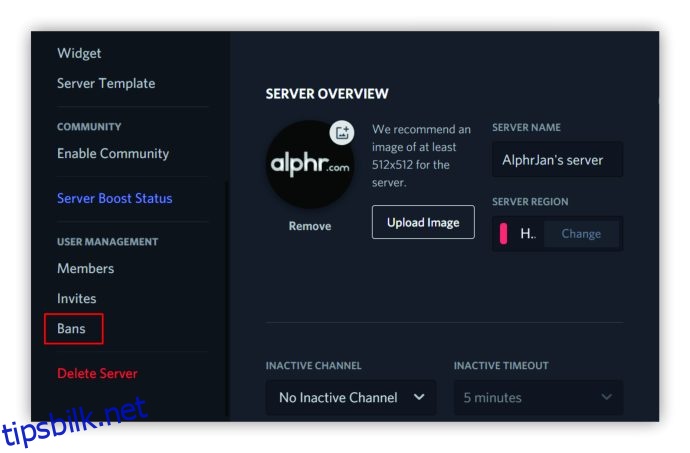
- Velg medlemmet du ønsker å oppheve utestengelsen for.
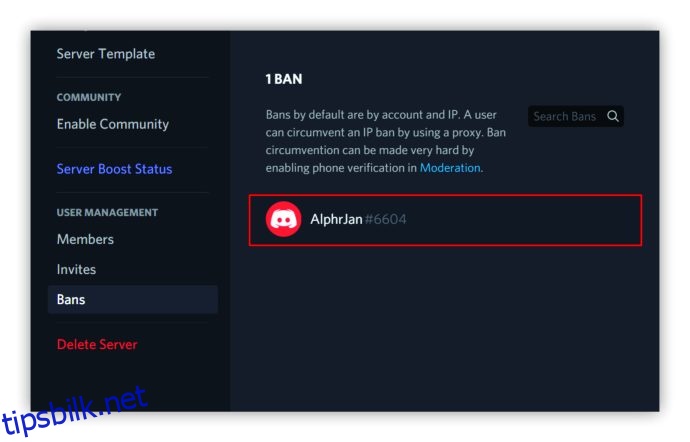
- Bekreft ved å klikke på «Opphev forbud».
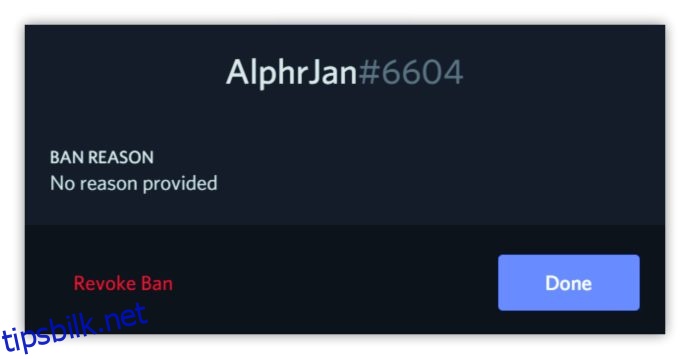
Oppheving av Utestengelse på Android eller iPhone
Dersom du bruker Discord på smarttelefonen din, er trinnene for å oppheve en utestengelse de samme, uavhengig av om du har en Android eller en iPhone. Her er stegene du må følge:
- Start Discord på smarttelefonen din.
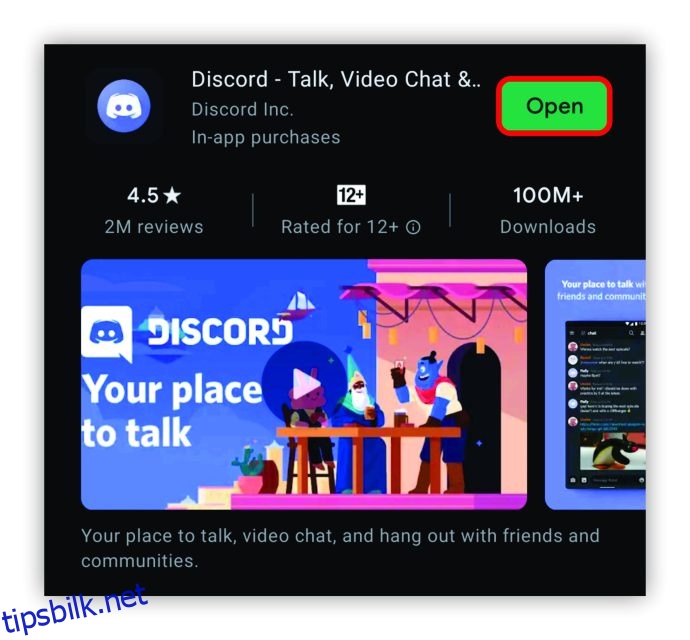
- Velg den aktuelle serveren fra listen på venstre side.

- Klikk på ikonet med tre prikker øverst til venstre på skjermen.
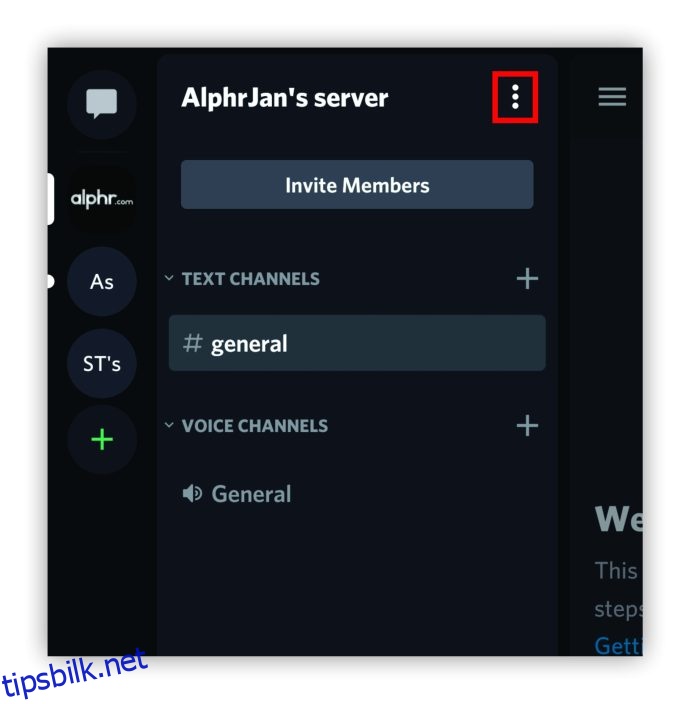
- Trykk på tannhjulikonet.
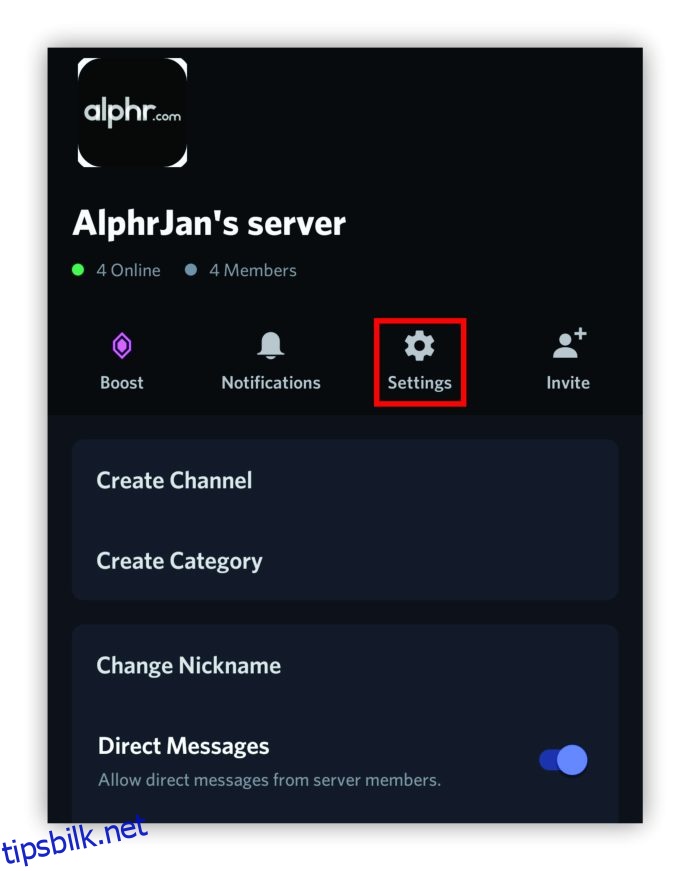
- Trykk på «Forbud».
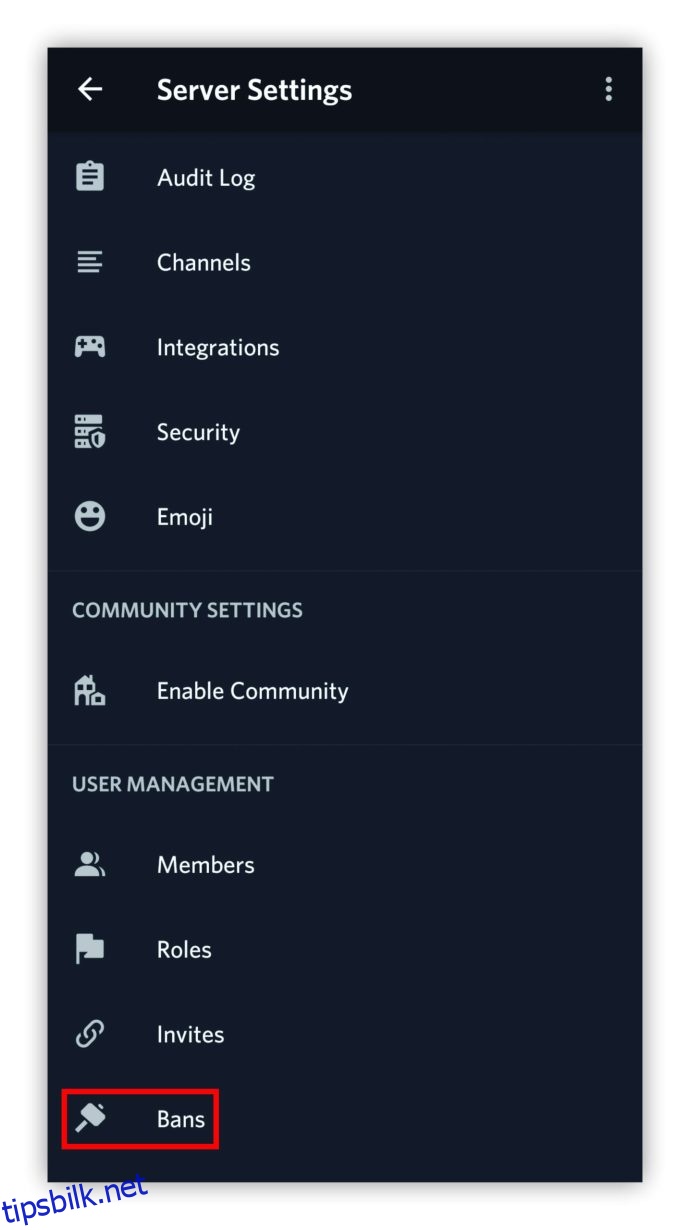
- Trykk på navnet til den brukeren du ønsker å oppheve utestengelsen for.
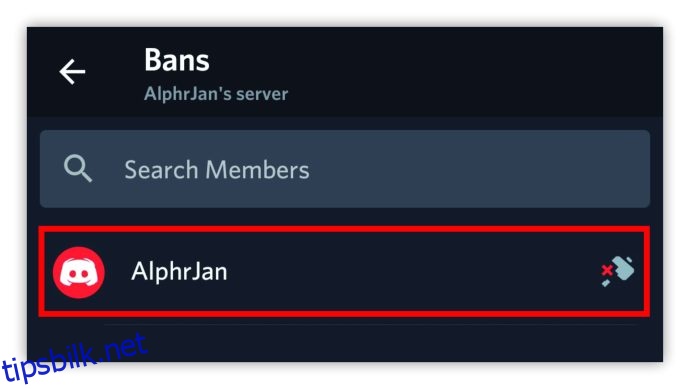
- Bekreft til slutt ved å klikke på «Opphev forbud.»
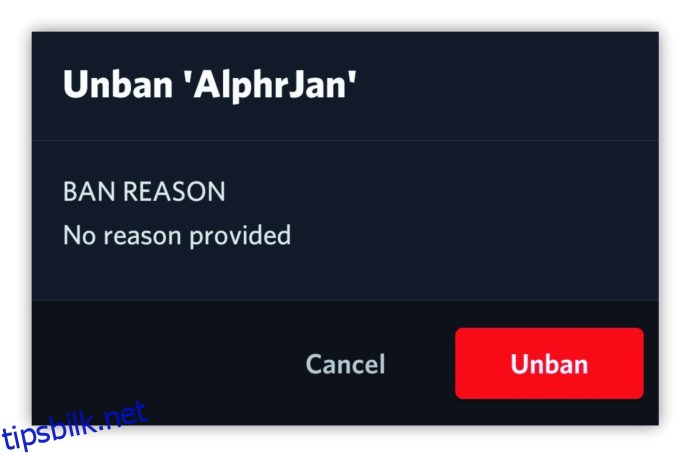
Ytterligere Spørsmål
Her er noen vanlige spørsmål rundt utestengelser på Discord:
Er utestengelser på Discord permanente?
Hvorvidt en utestengelse er permanent, avhenger av hvilken type utestengelse det er snakk om. Serverforbud gjelder kun for en spesifikk server, og er ikke alltid permanente. Moderator kan velge å oppheve utestengelsen, slik at brukeren får tilgang igjen. Det finnes også systemomfattende forbud, som blir gitt dersom Discord selv utestenger et medlem for brudd på deres retningslinjer. Disse forbudene er som regel permanente.
Hva skjer når du utestenger noen på Discord?
Når en moderator utestenger noen på Discord, vil dette medlemmet ikke lenger kunne publisere noe på serveren, lese meldinger eller sende/motta talechatter. De vil heller ikke kunne se de andre brukerne på serveren de er utestengt fra. Ettersom utestengelsen er IP-basert, vil andre personer som bruker samme IP-adresse heller ikke ha tilgang til serveren. Det utestengte medlemmet vil ikke motta et varsel, men vil få en melding om at linken er utløpt dersom de prøver å gå inn på serveren.
Kan jeg bli utestengt fra Discord?
Med mindre en moderator velger å oppheve utestengelsen, er det ingen måte å oppheve den selv. Et utestengt medlem kan forsøke å kontakte servermoderatoren, be om unnskyldning for handlingen som førte til utestengelsen, og håpe at denne velger å oppheve den. Dette er imidlertid kun mulig dersom moderatoren ikke har blokkert deg i tillegg. Dersom Discord har utestengt deg, må du kontakte Discord for å anke avgjørelsen. Du kan skrive en detaljert beskrivelse av situasjonen og håpe på det beste. Slik kontakter du Discord:
• Trykk på denne lenken.
• Velg «Tillit og sikkerhet» under «Hva kan vi hjelpe deg med?»
• Velg «Anke en handling Trust & Safety tok på kontoen min» under «Rapport Type.»
• Skriv en detaljert forklaring om utestengelsen.
• Legg ved relevante dokumenter.
• Når du er ferdig, trykker du på «Send».
Kan du utestenge noen igjen etter å ha fjernet forbudet mot dem på Discord?
Selv om en moderator opphever en utestengelse, kan de utestenge samme medlem på nytt dersom det er en god grunn til det. Moderatoren må da følge de samme trinnene som de gjorde første gang de utestengte medlemmet.
Konklusjon
Det er fullt mulig å oppheve en utestengelse på Discord, uavhengig av om du bruker datamaskin eller smarttelefon. Kanskje du har gjort en feil, eller kanskje medlemmet har beklaget sin oppførsel.
Husk at dersom et medlem igjen bryter reglene, kan du utestenge vedkommende på nytt. Siden disse utestengelsene er IP-baserte, vil medlemmet ikke kunne omgå dette, selv om de oppretter en ny konto, så lenge de bruker samme IP-adresse.
Har du klart å oppheve en utestengelse på Discord? Har du opplevd noen problemer underveis? Og har du måttet utestenge det samme medlemmet flere ganger? Del gjerne dine erfaringer rundt utestengelser, og de vanligste årsakene til å utestenge medlemmer. Vi er svært interessert i å høre fra vårt fellesskap.